标签:步骤 图片 ant 输入 tps ctf 比赛 开启 tle
最近打国赛,需要build,组内大佬们决定build pwn题,于是啥也不会的我就去看docker了。但是自己从头看docker、dockerfile有点困难,最后找到一个工具pwn_deploy_chroot,很方便的完成了docker搭建。
Docker是一种容器,可以理解为轻量级虚拟机,由于占用的资源少,可以同时开启很多个docker,所以很适合来做ctf题目的容器。
我参考的是这篇博客这可能是最为详细的Docker入门吐血总结,关于docker的概念和基本用法大佬讲的很详细了。
由于我在ubuntu上安装,参考官方文档Get Docker CE for Ubuntu,一步一步照着做就行。
首先要下一个镜像,然后使用sudo cat ubuntu-16.04-x86_64.tar.gz |docker import - ubuntu:16.04导入。不过好像如果dockerfile里面有FROM ubuntu:16.04这种语句的话,docker会自己从官方镜像源帮你下,之后可以用docker images查看当前已有的镜像。

完全自己搭建环境太难了。。幸好找到了大神的工具,没错就是pwn_deploy_chroot,参考博客如何安全快速地部署多道 ctf pwn 比赛题目。
因为我们已经安装好了Docker,所以接下来安装docker compose 和 git
apt install docker-compose git
把仓库克隆到本地
git clone https://github.com/giantbranch/pwn_deploy_chroot.git
这是我最终的目录结构,其中docker-compose.yml、Dockerfile、flags.txt、pwn.xinetd都是运行initialize.py后自动生成的,check和exp都是官方给的。
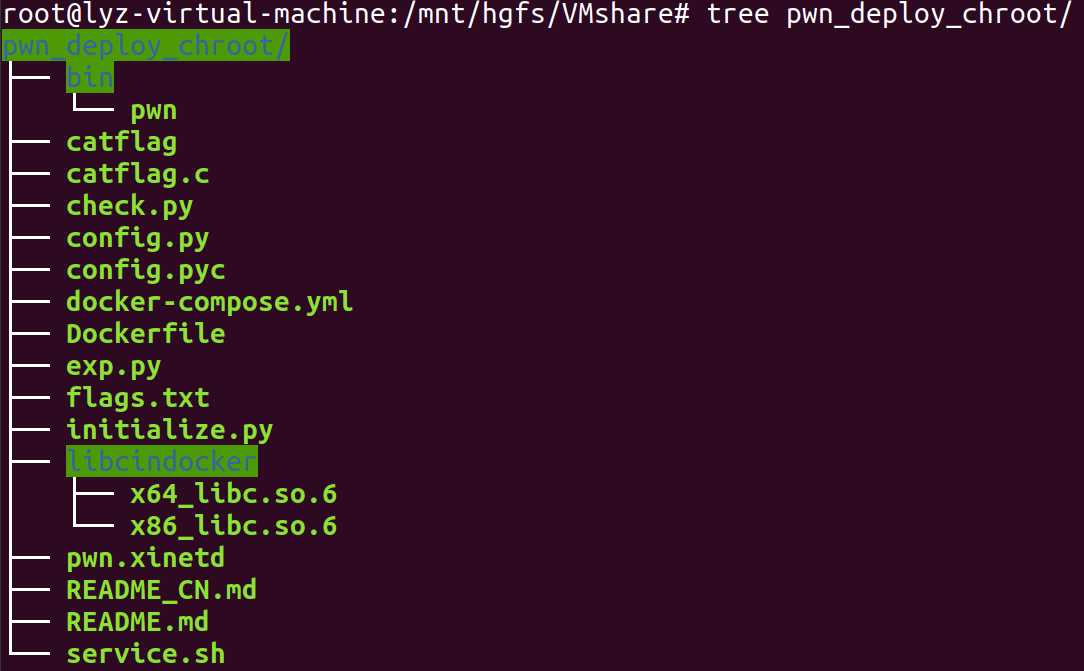
要使用这个工具,我们只需要 3 步:
1、将所有 pwn 题目放入 bin 目录(注意名字不带特殊字符,因为会将文件名作为 linux 用户名)
2、python initialize.py
3、docker-compose up --build -d
它会自动部署pwn题,端口默认从10000依次增加。
因为国赛要求端口是8888,所以我们要修改一下config.py,把这里的10000改成8888,然后把官方测试用的pwn放到bin里
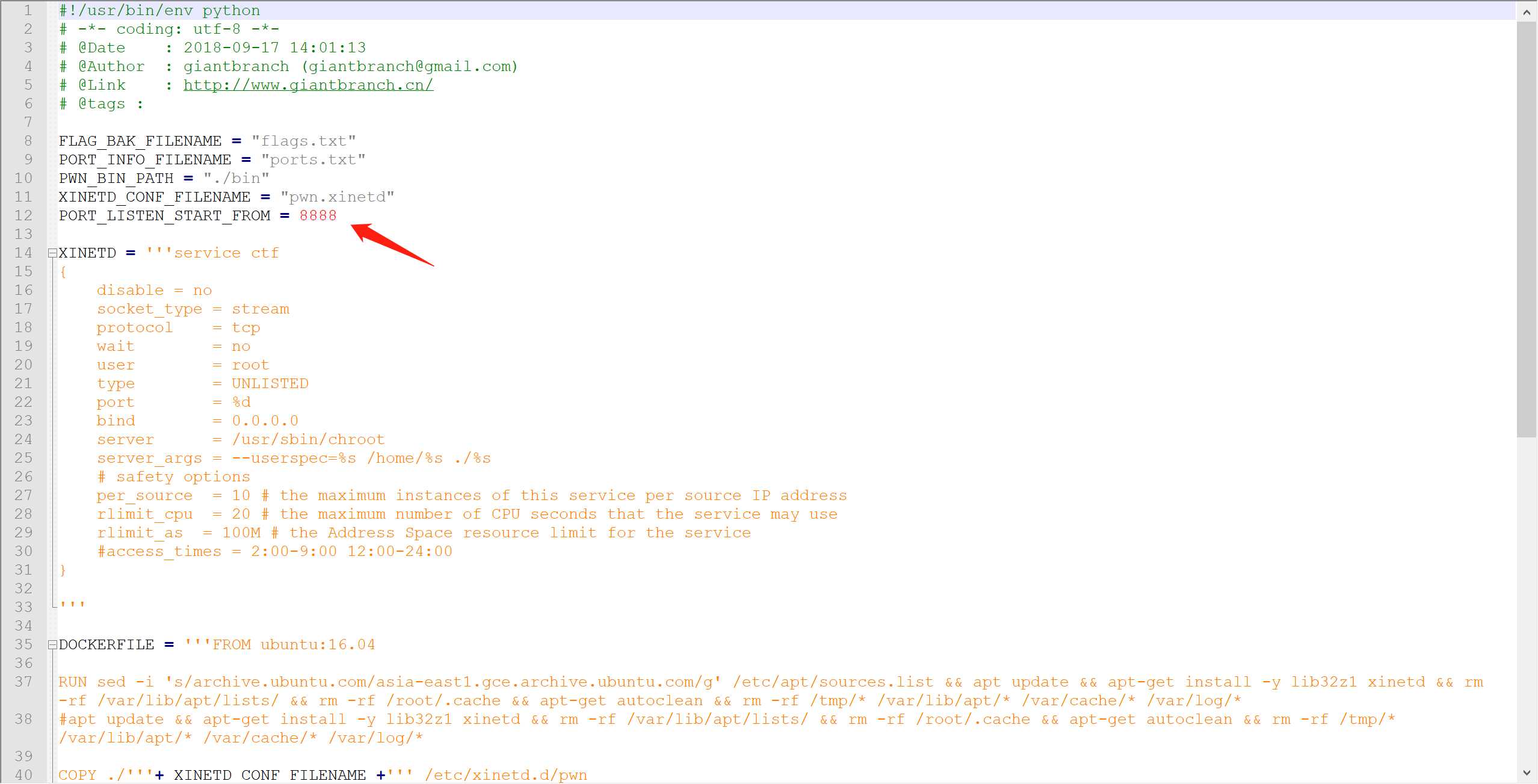
运行initialize.py

会出现生成的flag、端口和文件名。
接下来启动环境
docker-compose up --build -d
显示done,用netstat -antp | grep docker查看,确认完成
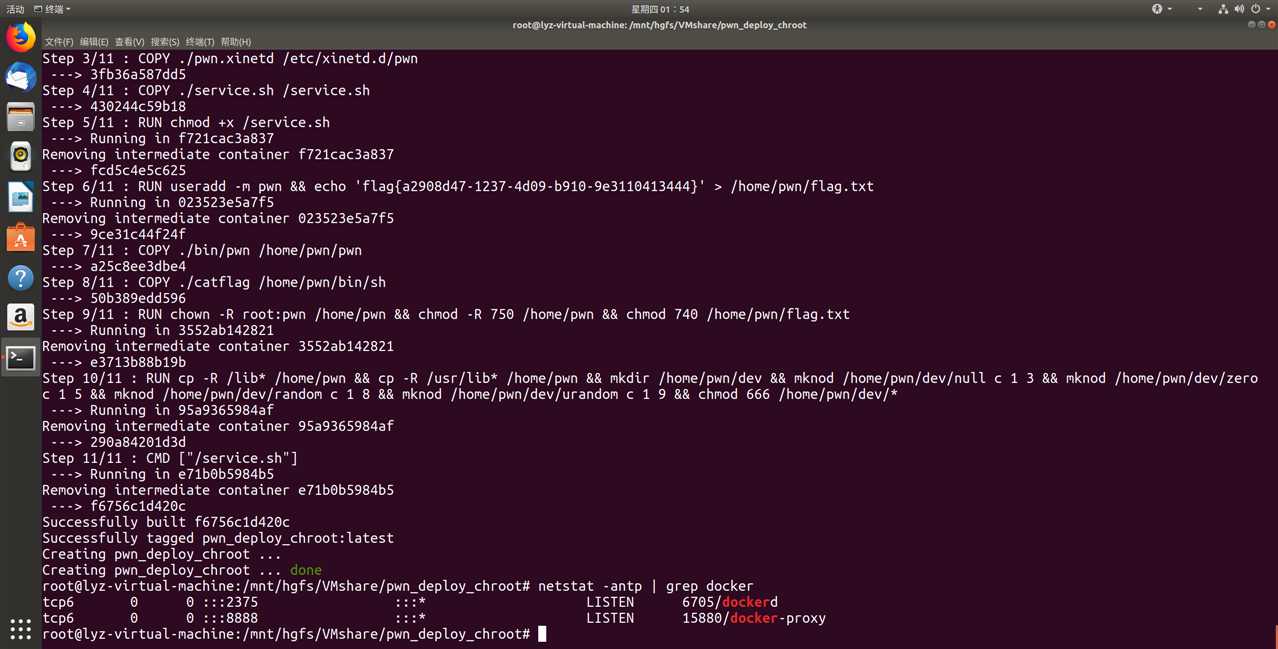
可以进入image去玩玩,先sudo docker ps查看当前运行着的容器,然后sudo docker exec -ti fa53dbfdb6b7 bash进入

输入ifconfig查看docker的ip,尝试用nc连

最后用官方给的check和exp来验证是否正确
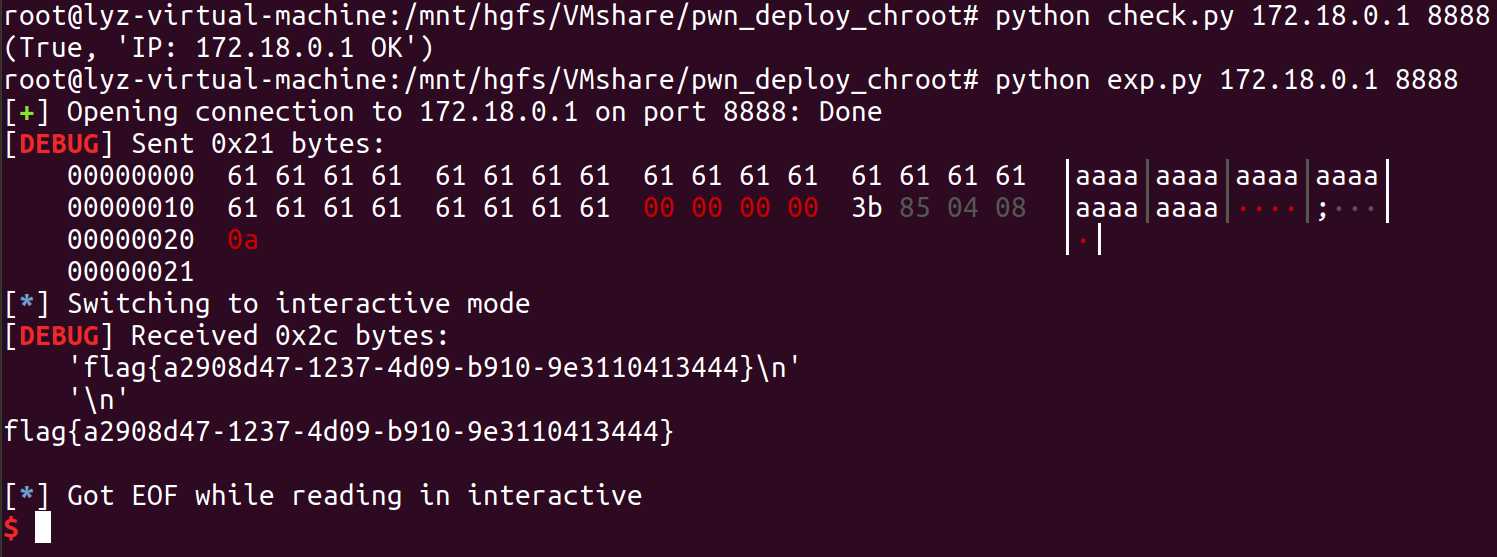
成功跑出flag!接下来只要把我们自己出的pwn题放进bin,重复以上步骤就可以了。
这可能是最为详细的Docker入门吐血总结
如何安全快速地部署多道 ctf pwn 比赛题目
Docker 创建镜像、修改、上传镜像
ctf pwn出题和搭建环境
使用pwn_deploy_chroot部署国赛pwn比赛题目
标签:步骤 图片 ant 输入 tps ctf 比赛 开启 tle
原文地址:https://www.cnblogs.com/20175211lyz/p/10801501.html